
Բովանդակություն:
- Հեղինակ John Day [email protected].
- Public 2024-01-30 09:45.
- Վերջին փոփոխված 2025-01-23 14:48.

Youանկանու՞մ եք պատրաստել ձեր սեփական 3D տպիչը, որը կարող է տպել յուրաքանչյուր 3D ֆայլ: Հրահանգների համար օգտագործեք այս էջը կամ իմ կայքը:
Ավելի մանրամասն հրահանգների համար.
Կայք ՝
Պարագաներ
LEGO տեխնիկ
Mindstorms EV3 աղյուս + մարտկոցներ
4 միջին և մեծ շարժիչներ Mindstorms
SD քարտ
3D գրիչ - ես օգտագործել եմ այս մեկը, բայց ես ապրում եմ Նիդեռլանդներում:
Նոութբուք կամ համակարգիչ (ծրագրավորման համար)
Քայլ 1: Մոտ

Ես 12 տարեկան էի, երբ պատրաստեցի իմ առաջին LEGO 3D տպիչը: Այն ծրագրված էր Mindstorms EV3 Home Edition ծրագրաշարի միջոցով: Եթե ես ուզում էի խորանարդ տպել, ես պարզապես պետք է ծրագրեի քայլերը, և այն տպվեց:
Այժմ, ես 14 տարեկան եմ և կատարելագործված տարբերակ եմ պատրաստել: Այն ծրագրված է Visual Studio Code- ում `օգտագործելով MicroPython և SD քարտ` MicroPython Image- ով:
Այսպիսով, սա այն սակավաթիվ LEGO 3D տպիչներից մեկի հրահանգներն են, որոնք իրականում կարող են տպել 3D գծագրեր ՝ առանց կարիք ունենալու յուրաքանչյուր մոդելի քայլ առ քայլ ծրագրելու:
Եթե ցանկանում եք պատրաստել այս 3D տպիչը, ավելի մանրամասն հրահանգների համար այցելեք իմ կայքը:
Պ. Ս. Ես կցանկանայի, եթե ինձ տեղյակ պահեիք, եթե պատրաստվում եք կատարել այս նախագիծը և եթե հարցեր ունեք:
Քայլ 2: Կառուցում


Ես չեմ պատրաստվում կապել շենքի հրահանգները, քանի որ իմ 3D տպիչը հնարավորինս լավագույն դիզայնը չէ: Շատ բարելավումներ կան: Եթե դեռ չեք կառուցել ձեր LEGO Mindstorms 3D տպիչը, ահա մի քանի խորհուրդ.
1. Համոզվեք, որ կառուցում եք ամուր կառույց, քանի որ շարժումների ամենափոքր քանակը, մեծ փոփոխություն կբերի վերջնական արդյունքի մեջ:
2. Տեղափոխեք ձեր հարթակը երկու հակառակ կողմերից մեկ առանցքի վրա: Մի փորձեք այն տեղափոխել միայն մեկ հանդերձանքով մի կողմից, քանի որ սալիկը չի շարժվի ուղիղ գծով և կարող է խրվել: Դուք պարզապես կարող եք կատարել առանցք հարթակի տակով և միացնել այն հարթակին որոշ շարժակների միջոցով: Մեկ այլ տարբերակ է հարթակը տեղափոխել գծային շարժիչներով, որոնք ամրացված են կողմի կեսին:
3. Եթե դուք աշխատում եք շարժակների հետ, կատարեք փոխանցումատուփ, որը նվազեցնում է հարթակի շարժման չափը `բոլոր երեք ուղղություններով: (Ես դա չեմ արել, բայց պետք է անեի) Ես խորհուրդ եմ տալիս միայն մեկ փոխանցում մեկ առանցքի վրա, քանի որ եթե ավելի շատ փոխանցումներ կատարեք, հարթակը կդանդաղի:
4. Համոզվեք, որ օգտագործում եք երկու նույն շարժիչ ՝ նույն փոխանցման տուփերով, ձեր հարթակը տեղափոխելու համար: Կոդը ծրագրված է աշխատել երկու նույն շարժիչով, քանի որ միջին և մեծ շարժիչը շարժվում է այլ արագությամբ: Երբ դուք օգտագործում եք երկու տարբեր շարժիչներ, ծածկագիրը չի աշխատի պատշաճ կերպով, և ձեր տպումները ձախողվում են:
5. Կառուցեք մեխանիզմ, որը կարող է 3 -րդ գրիչի վրա սեղմել կոճակը: Դա կանխելու է չամրացված թելեր ստանալը:
Քայլ 3. MicroPython- ի և ծրագրերի տեղադրում
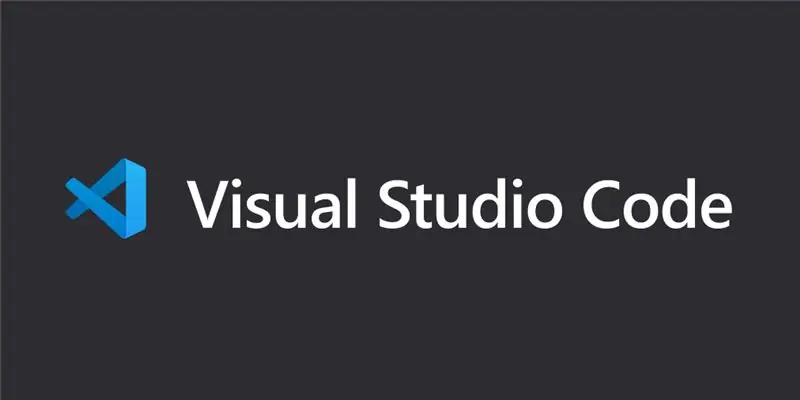
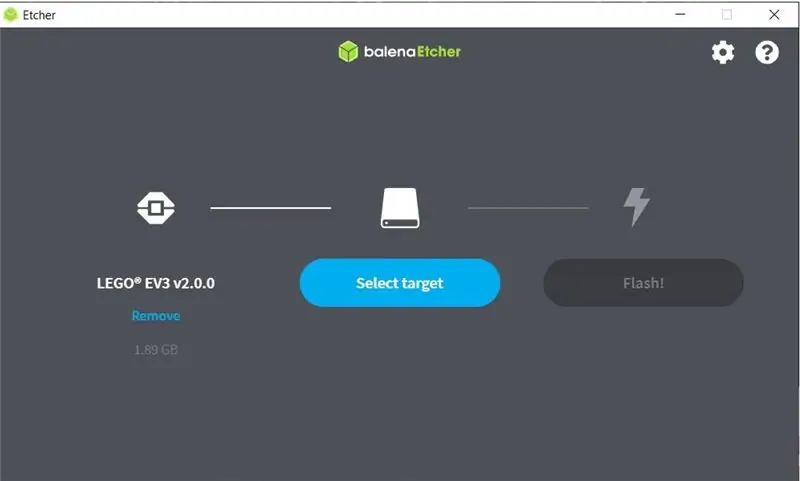
Նախ անհրաժեշտ է ներբեռնել Mindstorms 3D տպիչի բոլոր ծրագրերը.
Visual Studio կոդ
EV3 MicroPython միկրո SD քարտի պատկերը
balenaEtcher
Կոդ + Ֆայլեր
BalenaEtcher- ը և EV3 MicroPython SD քարտի պատկերը տեղադրելուց հետո դուք պետք է փայլեցնեք SD քարտը պատկերով: Ստուգեք մեկնարկի ուղեցույցը MINDSTORMS Education EV3 MicroPython- ից:
Դա անելուց հետո հետևեք MicroPython ընդլայնման միջոցով Visual Studio Code- ի ստեղծման հրահանգներին:
Քայլ 4: Programրագրավորում
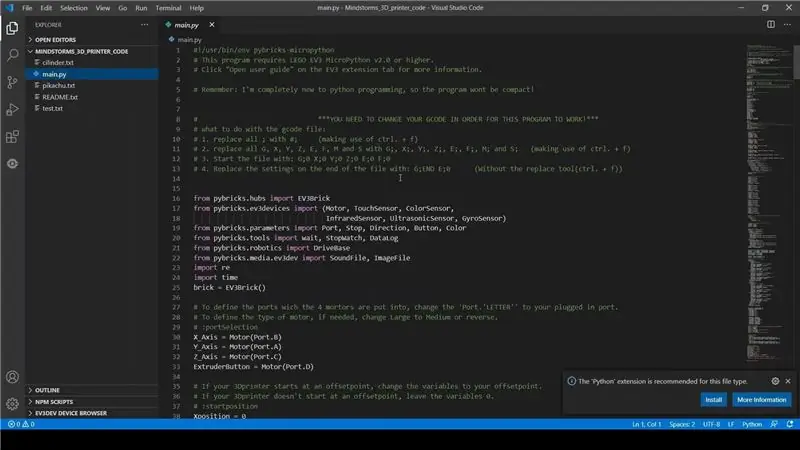
Տեսանյութ ՝
Դուք կարող եք փոխել այս իրերը ծրագրում ՝ ձեր 3D տպիչի հետ աշխատելու համար.
: portSelection - Դուք կարող եք սահմանել նավահանգիստները, որոնցում տեղադրված են շարժիչները:
: մեկնարկային դիրքը.
: degreestomm - Տվեք գումարը, որը շարժիչը պետք է շրջի, որպեսզի շարժվի 1 մմ: (գուցե ստիպված լինեք դրանք մի փոքր ավելացնել կամ նվազեցնել)
: motorSpeed - արագությունը, որով շարժիչները պետք է շրջվեն: (Խորհուրդ եմ տալիս ցածր դնել) Մասշտաբ `0 - 1000 (պետք է պահպանել առավելագույն արագությունը 900)
: filename - Փոխեք սա ՝ ընտրելու համար այն gcode ֆայլը, որը ծրագիրը պետք է կարդա և գործարկի:
Այս փոփոխականները փոխելուց հետո դուք պետք է պատրաստեք ձեր gcode ֆայլերը: (Գնա ներքեւ)
Քայլ 5: Gcode ֆայլերի ավելացում
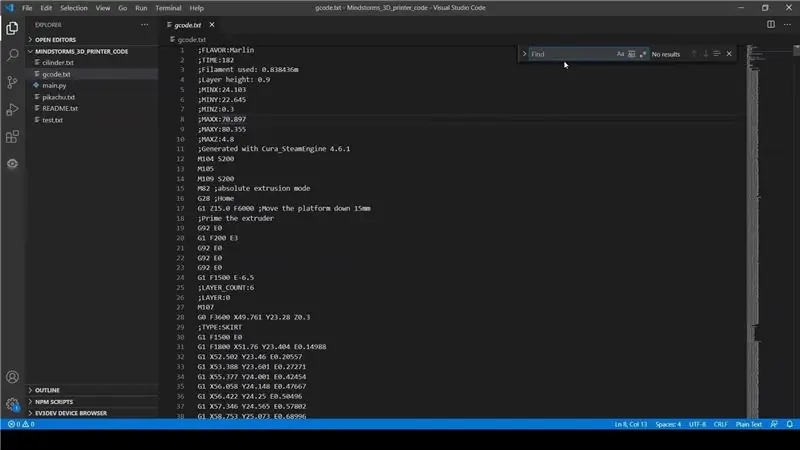
Տեսանյութ ՝
Այժմ դուք կարող եք տեղադրել ձեր Gcode ֆայլը կոդի թղթապանակում:
Thingsրագիրը գործարկելու համար դուք պետք է փոխեք հետևյալը.
1. փոխարինել բոլորը; #-ով; (օգտագործելով ctrl. + f)
2. փոխարինել բոլոր G, X, Y, Z, E, F, M և S- ով G;, X;, Y;, Z;, E;, F;, M; և S; (օգտագործելով ctrl. + f)
3. Սկսեք ֆայլը ՝ G; 0 X; 0 Y; 0 Z; 0 E; 0 F; 0
4. Փոխեք ֆայլի վերջի կարգավորումները ՝ G; END E; 0 (առանց փոխարինման գործիքի)
Քայլ 6: Տպագրություն:

Կտտացրեք Run և դիտեք, թե ինչպես է տպվում ձեր 3D մոդելը:
Եթե ունեք հարցեր, կամ պատրաստվում եք կառուցել այս նախագիծը, ինձ տեղյակ պահեք այստեղ:
կամ: փոստով ուղարկեք ինձ:
Խորհուրդ ենք տալիս:
Blynk հավելվածի միջոցով Nodemcu- ի միջոցով ինտերնետի միջոցով կառավարում. 5 քայլ

Blynk հավելվածի միջոցով Nodemcu- ի միջոցով ինտերնետի միջոցով կառավարելը. Բարև բոլորին, այսօր մենք ձեզ ցույց կտանք, թե ինչպես կարող եք վերահսկել LED- ը սմարթֆոնի միջոցով ինտերնետում
DIY NANOLEAF - 3D տպիչ չկա. 11 քայլ (նկարներով)

DIY NANOLEAF - 3D տպիչ չկա. Hii Tech Lovers- ը այս հրահանգում ես ձեզ ցույց կտամ, թե ինչպես պատրաստել Arora Nanoleaf Առանց էլեկտրական գործիքների օգտագործման & կարող եք հարմարեցնել այդ վահանակները: Ես պատրաստել եմ 9 վահանակ, ընդհանուր առմամբ 54 Neo պիքսելային LED: Ընդհանուր արժեքը ՝ $ 20 -ից ցածր (հնդկական 1500 ֆունտ ստերլինգ) Nanoleaf լուսային վահանակներ
Multi Color Dot տպիչ ՝ 6 քայլ

Multi Color Dot Printer: Բարև բոլորին: Այս հրահանգը վերաբերում է Multi Color Dot Printer- ի նախագծմանը և պատրաստմանը: Այն հիմնականում հիմնված էր նմանատիպ աշխատանքի վրա, որն արդեն հրատարակվել էր այստեղ ՝ ուսանելի: Աշխատանքը, որին ես անդրադառնում եմ, «Dotter: Huge Arduino based Dot Matrix Pr
Alexa տպիչ - Upcycled անդորրագիր տպիչ. 7 քայլ (նկարներով)

Alexa տպիչ | Upcycled անդորրագիր տպիչ. Ես հին տեխնոլոգիաների վերամշակման և այն կրկին օգտակար դարձնելու երկրպագու եմ: Քիչ առաջ ես ձեռք էի բերել հին, էժան ջերմային անդորրագրի տպիչ, և ցանկանում էի օգտակար միջոց օգտագործել այն նորից նպատակաուղղելու համար: Հետո, արձակուրդներին, ինձ նվիրեցին Amazon Echo Dot, և սխրանքներից մեկը
Քայլ Servo շարժիչը սերիական հսկողության միջոցով Arduino- ի միջոցով օգտագործելով 3D տպիչ - Pt4: 8 քայլ

Arduino- ի միջոցով եռաչափ տպիչի միջոցով Step Servo Motor- ի սերիական կառավարում - Pt4. Motor Step շարքի այս չորրորդ տեսանյութում մենք կօգտագործենք այն, ինչ սովորել էինք նախկինում սերիական հաղորդակցության և իրական վերահսկողության միջոցով stepper servo շարժիչ կառուցելու համար: դիրքի հետադարձ կապ ՝ օգտագործելով դիմադրիչ կոդավորիչ, որը վերահսկվում է Arduino- ի կողմից:
